As entradas do registro são muito importantes quando se trata de um sistema operacional. Muitas configurações do Windows podem ser facilmente modificadas usando o Editor do Registro. Editar as configurações do registro em um computador também é uma tarefa bastante fácil. Mas e se você quiser exportar valores REG_BINARY específicos do registro de um computador e importá-los para outro? Bem, o comando REG ADD é a resposta para o seu problema.
Neste artigo, explicamos em detalhes como você pode transferir facilmente um valor REG_BINARY de um computador para outro, seguindo algumas etapas muito simples.
Observação: Antes de prosseguir com a edição das configurações do registro em qualquer máquina, é altamente recomendável que você mantenha um backup de suas configurações de registro existentes. Você pode se referir a nosso artigo aqui, para saber como fazer um backup do registro.
Como exportar o valor REG_BINARY
Passo 1: Inicie o Corre janela pressionando o Win e R chaves juntas. Digitar regedit e acertar Digitar chave.
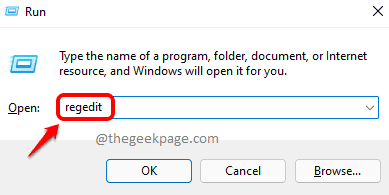
Passo 2: Navegue até o valor REG_BINARY que deseja exportar. Agora, clique com o botão direito em sua pasta e clique no Exportar opção.
Por exemplo, a captura de tela abaixo mostra como exportar o valor Base Estendida debaixo GroupOrderList pasta no caminho HKEY_LOCAL_MACHINE \ SYSTEM \ CurrentControlSet \ Control \ GroupOrderList
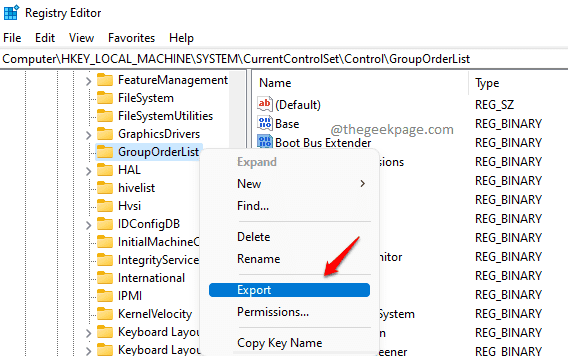
etapa 3: Assim que a janela Exportar arquivo de registro abrir, escolha um local e dar um nome ao exportar Arquivo. Clique no Salve botão uma vez feito.
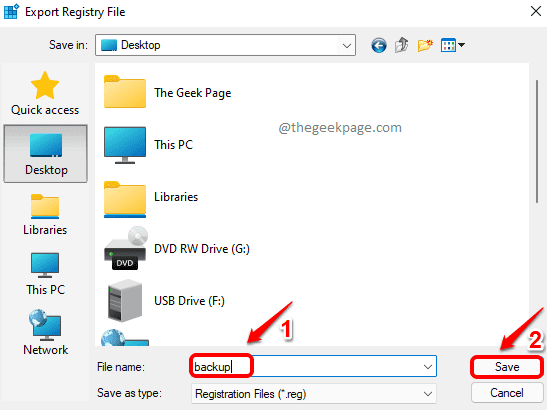
Como importar e adicionar o valor REG_BINARY
Depois de fazer o backup do registro, siga as etapas abaixo para importar e adicionar qualquer valor REG_BINARY à sua máquina.
Passo 1: O primeiro passo seria transfira o arquivo exportado na etapa anterior para o computador de destino. Você pode transferir o arquivo usando um USB, um cliente de e-mail ou qualquer outro método de sua preferência.
Passo 2: Uma vez que o arquivo é transferido para o computador de destino, clique com o botão direito nele e clique em Mostrar mais opções.

etapa 3: A seguir, clique no Editar opção.
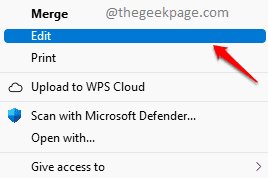
Passo 4: Agora pesquise e encontre o REG_BINARY valor que você deseja importar. No exemplo a seguir, o valor REG_BINARY Extended Base será importado.
Assim que o valor for localizado, selecione tudo após hex: para o respectivo valor binário de registro, conforme mostrado na captura de tela abaixo, e pressione as teclas CTRL e C juntos para copiar os valores.
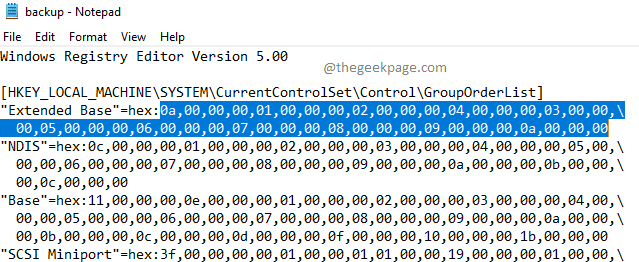
Etapa 5: Abra um novo arquivo do bloco de notas e pressione as teclas CTRL e V de uma vez para colar o conteúdo copiado de Passo 4.
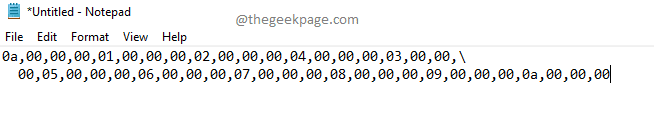
Nas próximas etapas, remova todos os caracteres indesejados do valor binário copiado, pois o comando REG ADD não aceitaria caracteres como vírgulas, barras invertidas, quebras de página etc.
Etapa 6: Vamos nos livrar das vírgulas primeiro.
Na faixa superior, clique no Editar próxima guia e clique em Substituir nas opções de edição.
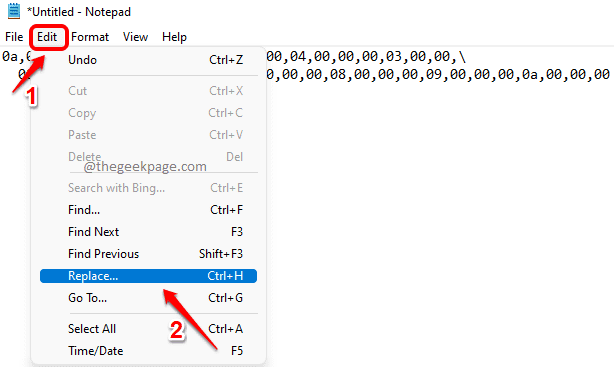
Etapa 7: Na janela Substituir, sob o campo Encontre o que, digitar vírgula (,) e bateu Substitua tudo botão.
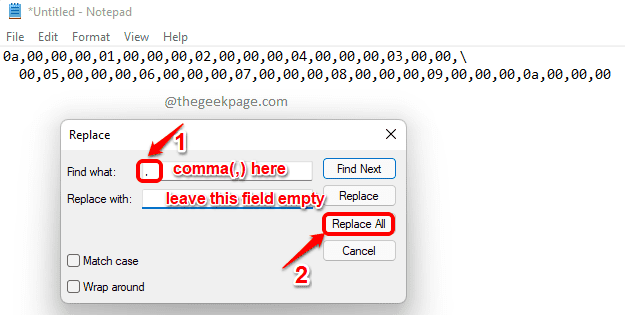
Etapa 8: O valor binário removido das vírgulas seria parecido com o seguinte.
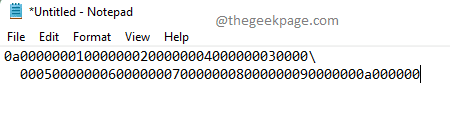
Etapa 9: Na próxima etapa, remova todas as barras invertidas e quebras de página manualmente ou usando o método Substituir tudo mostrado na Etapa 7.
O valor final deve ser semelhante à imagem a seguir, sem caracteres extras.

Mantenha este valor no próprio Bloco de Notas. Vamos precisar disso na etapa final.
Etapa 10: Agora, precisamos iniciar o Prompt de Comando no modo de administrador. Para isso, clique no Procurar ícone na barra de tarefas.
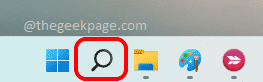
Etapa 11: Na barra de pesquisa, modelo no cmd. Nos resultados, clique em Prompt de Comando Executar como administrador opção como mostrado abaixo.
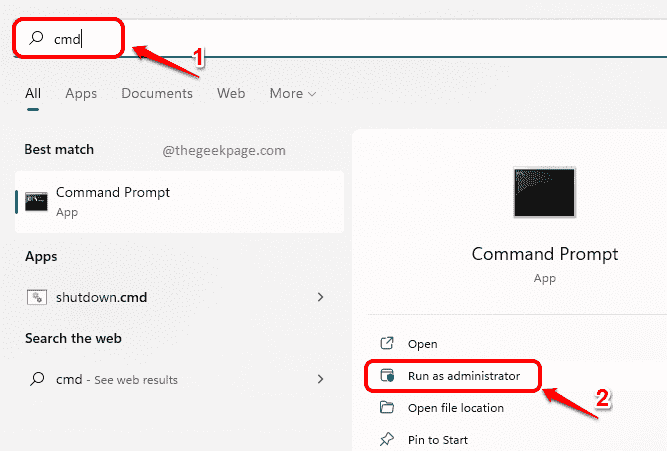
Etapa 12: Quando o prompt de comando é iniciado no modo admin, precisamos executar o comando REG ADD para adicionar o valor REG_BINARY. O comando deve ser o seguinte. Em 3 locais, as chaves angulares (<>) devem ser removidas.
REG ADD ""/ f / v" "/ t REG_BINÁRIO / d
e os valores podem ser obtidos no arquivo de backup que transferimos para o computador de destino. O mesmo arquivo de backup que abrimos na Etapa 4.
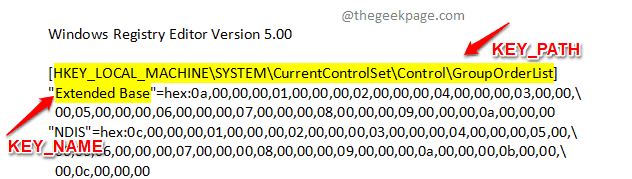
é o valor que formatamos na Etapa 9.
Depois de substituir todos os valores, um comando de exemplo teria a seguinte aparência.
Exemplo: REG ADD "HKEY_LOCAL_MACHINE \ SYSTEM \ CurrentControlSet \ Control \ GroupOrderList" / f / v "Extended Base "/ t REG_BINÁRIO / d 0a0000000100000002000000040000000300000005000000060000000700000008000000090000000a000000
O comando final deve então ser executado no prompt de comando elevado, conforme mostrado abaixo:

Se você acertou tudo, receberá a mensagem A operação foi completa com sucesso. É isso. Você adicionou com êxito um valor REG_BINARY ao Editor do Registro usando o comando REG ADD.
Se você estiver travado em qualquer uma das etapas, diga-nos na seção de comentários.


